Instrucțiunile de comprimare pentru baza de date a SED "SED"
1. Închideți PPO "SED".
2. Determinați directorul de lucru al programului.
Pentru a face acest lucru, faceți clic dreapta pe PPO de comenzi rapide „EDS“, selectați „Properties“ - „Find obiect“ (clientul implicit MDB fișier de bază este pe calea C: \ FkClnt1 \ DATE.).
3. Înainte de a comprima, trebuie întotdeauna să faceți o copie de rezervă a clientului. MDB.
4. În directorul de lucru al programului (C: \ FkClnt1 \ EXE) găsiți și rulați fișierul! dictman. liliac. Se afișează fereastra principală Builder.
Fig. 1. Fereastra principală a constructorului
5. În fereastra principală a constructorului, selectați "Acces rapid" - "Structuri de tabel".
6. Este necesar să se găsească între structurile tabelelor „systemlog“, faceți clic dreapta, selectați elementul de meniu „Creează masă“, scoateți caseta din „tabelul de date Salvați“.
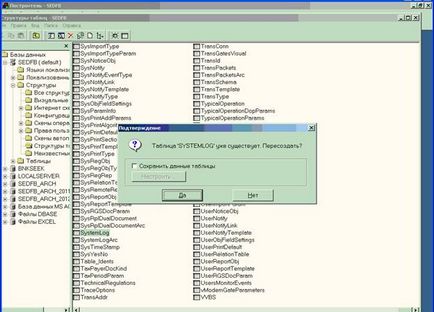
Fig. 2. Re-crearea structurii tabelului "SystemLog"
7. Realizăm pasul 6 pentru structurile de tabel: "SystemLog" și "SystemLogArc"; "SysRplDualDocument" și "SysRplDualDocumentArc"; «TransPacketsArc»; "RemoteRequest" și "RemoteRequestArc".
Apoi, există două opțiuni:
1. Deschideți fișierul client. mdb utilizând Microsoft Access.
2. În procesul de deschidere a unei baze de date, Microsoft Access poate pune întrebări precum:
- "Blocați expresii nesigure", selectați "Nu";
- "Deschideți un fișier sau anulați o operațiune?", Selectați "Deschidere";
- parola în baza de date, introduceți "sql" (fără ghilimele).
3. Selectați elementul de meniu "Instrumente" - "Utilități" - "Comprimați și restaurați baza de date":
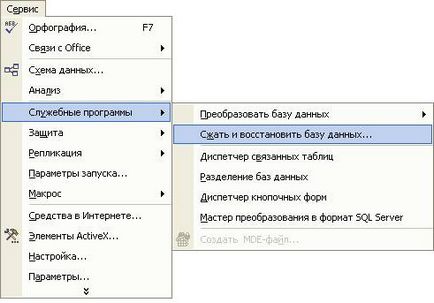
4. Așteptați ca procesul de compresie și recuperare să se termine.
b) Compresie cu unelte standard Microsoft Windows.
8. Selectați din panoul „Start“ sarcini - „Settings“ - „Control Panel“ - „Instrumente de administrare“ - „Surse ODBC de date“, accesați fila „System DSN“, folosit pentru a găsi alias (Fk_Client implicit), faceți clic pe „Setare „în fereastra care se deschide, faceți clic pe“ Comprimare „vi se va solicita să selectați baza de date (acesta a fost deja selectată), apăsați butonul“ «din» OK Format «selectați» 4.x“.

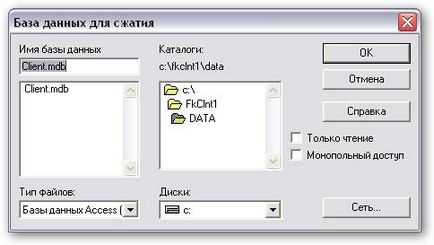
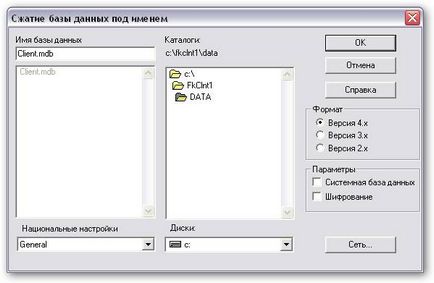
Apoi trebuie să așteptați până când compresia este completă. Nu există indicatori de performanță pentru proces. Procesul de comprimare poate provoca o „înghețare“ temporar computerul trebuie să aștepte procedura de comprimare (de obicei nu mai mult de 10 min).